CVS客户端的配置
上一节
下一节
CVS客户端的安装
Eclipse平台提供了直接在Eclipse工作空间利用CVS进行团队开发操作的支持,小组成员在Eclipse工作台进行自己的开发工作,和其他队员保持独立,又可以通过CVS资源库共享队员们的工作成果。
Step 1:打开“CVS资源库”视图,单击鼠标右键,选择“新建资源库位置”。
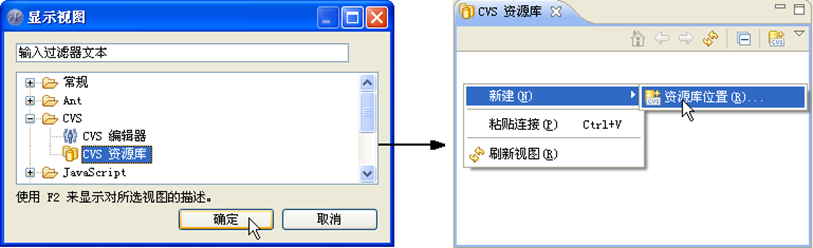
Step 2: 在弹出的对话框中填写必要的信息,完成资源库的创建。
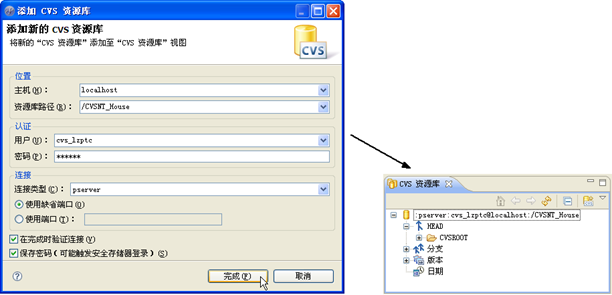
u主机:CVSNT服务器的主机名,也可以是它的IP地址。由于将本机作为CVS的服务器,所以这里填写localhost,或者填写“127.0.0.1”。
u资源库路径:使用配置资源库时候的Name值,客户端通过它可以访问资源库。
u 用户和密码:CVS客户端连接服务器的用户名,必须是Windows的登录用户,同时该用户的密码不能为空。
u 连接类型:CVS远程访问方式。这里选择了口令认证方式pserver。
u 保存密码:选择了这一项,密码会被保存在计算机的文件中,以后就不用再次输入密码了。
[标题 2]
[点击输入文档内容]
[标题 3]
[点击输入文档内容]


